U qaabeeya Unugyada iyadoo la isticmaalayo Habaynta Shuruudaha ah ee Excel
Haddii aad isticmaashay in aad isticmaasho noocyadii hore ee Excel , fursadaha qaabaynta shuruudaha ee Excel 2007 , 2010, iyo 2013 ayaa ku yaabi doona. Haddaba maxaad u doonaysaa inaad u dhibto isticmaalka qaabaynta shuruudaysan? Hagaag, halkan waxaa ah dhowr sababood oo aan u jeclahay isticmaalka habkan Excel :
1. Si aad xogtaada uga dhigto mid soo jiidasho leh.
2. Si aad xaashida faafintaada uga dhigto mid sahlan in la fahmo marka la eego.
3. Si loo aqoonsado noocyada tirooyinka qaarkood si looga caawiyo xallinta dhibaatada.
4. Si uu kaaga caawiyo in aad gunaanad ka soo saarto xogtaada.
5. Si muuqaal ahaan loogu muujiyo isticmaalaha waxa "wanaagsan" ama "xun" adoo isticmaalaya cagaar iyo casaan.
Hadda, waxaad isticmaali kartaa qaabaynta shuruudaha si aad u qaabayso unug kasta oo kala duwan iyadoo lagu saleynayo shuruudahaaga (waxaana jira xulashooyin badan oo qaabaynta oo laga dooran karo). Tusaale ahaan, haddii aad haysato xaashi faa'iido oo aad rabto in aad midabayso dhammaan faa'iidooyinka ka weyn $200 sida cagaar iyo dhammaan faa'iidooyinka ka yar $200 sida jaalaha ah iyo dhammaan khasaarooyinka sida casaanka, markaa waxaad isticmaali kartaa qaabeynta shuruudaha si aad si dhakhso ah u qabato dhammaan shaqada adiga. .
Qaabaynta shuruuda ah ee Excel
Habaynta shuruuda ah waxay awood kuu siinaysaa inaad si dhakhso leh oo fudud u qaabayso xog tiro badan - adigoo wali awood u leh inaad kala soocdo noocyada kala duwan ee xogta. Waxaad u abuuri kartaa sharciyo ikhtiyaarada qaabaynta kuwaas oo u oggolaanaya Microsoft Excel inay si toos ah kuu qaabayso. Runtii waa inaad raacdaa saddex tallaabo oo fudud.
Tallaabada 1:(Step 1:) Dooro unugyada aad rabto in aad qaabeyso.
Talaabada 2:(Step 2:) Guji badhanka Qaabaynta Shuruudaha(Conditional Formatting) ah ee hoos yimaada menu -ka guriga(Home) , qaybta Styles .

Tallaabada 3:(Step 3:) Dooro xeerarkaaga. Waxa jira Xeerarka Unugyada Highlight(Highlight Cells Rules) iyo Xeerarka Top/Bottom Rules ee ugu sarreeya kuwaas oo kuu oggolaanaya inaad samayso isbarbardhigga qiyamka. Tusaalahan, waxaanu soo rogey saddex xeer. Midda kowaad waxay ahayd in qiimo kasta oo ka badan $200 uu ahaa cagaar.
Waxa xusid mudan in qaybta Xeerarka Unugyada Highlight(Highlight Cells Rules) sidoo kale loo isticmaali karo in lagu barbar dhigo kaydka xog-ururinta. Wax kasta oo kale ayaa kaliya isticmaali doona hal xog-ururin ah oo aad iftiimisay oo is barbar dhig qiyamka midba midka kale. Tusaale ahaan, marka la isticmaalayo qaanuunka Greater Than , waxaan barbardhigi karaa qiyamka A1 ilaa A20 tiro gaar ah ama waxaan barbar dhigi karaa A1 ilaa A20 marka loo eego B1 ilaa B20 .


Isla caqli-gal ayaa lagu dabaqay xeerarkii labaad iyo saddexaad. Xeerka labaad wuxuu ahaa in wax kasta oo u dhexeeya $0 iyo $200 loo qaabeeyey jaale. Xeerka saddexaad wuxuu ahaa in wax ka yar $0 loo qaabeeyey casaan. Waa kan sida ay u egtahay qayb xaashida la dhammeeyey.

Haddii aadan jeclayn xulashooyinka qaabayntan, Excel waxa uu leeyahay doorashooyin Habayn (Excel)Shuruudeed(Conditional Formatting) oo badan oo kala duwan oo aad ka isticmaali karto. Tusaale ahaan, waxaad gelin kartaa calaamado sida fallaadho midab leh ( Icon Sets ), jaantusyada bar sida tusaalaha labaad ( Baarrada Xogta(Data Bars) ), ama xitaa noocyo kala duwan oo midabyo ah oo si toos ah loo doortay sida tusaalaha ugu dambeeya ( Miisaanka Midabka(Color Scales) ). Saddexdan doorasho ayaa kaliya is barbar dhigaya qiyamka isla xog-ururinta. Haddii aad doorato A1 ilaa A20 , waxay is barbardhigi doontaa qiyamkaas midba midka kale.



Haddii aad mar dambe go'aansato inaadan rabin in unugyadaada qaab shuruudaysan loo qaabeeyey, waxa kaliya ee ay tahay inaad samayso ayaa ah inaad nadiifiso qaabaynta. Si tan loo sameeyo, dooro badhanka Qaabaynta Shuruuda ah oo dooro (Conditional Formatting)Xeerarka Nadiifi(Clear Rules) . Kadib, ka dooro inaad rabto inaad ka nadiifiso xeerarka unugyada la doortay oo keliya ama warqadda shaqada oo dhan.

Sidoo kale, haddii aad samaysay xeerar dhowr ah, waxaa laga yaabaa inaad illowdo xeerarkii aad ku dabaqday unugyadee. Maadaama aad xeerar badan ku dabaqi karto isla unugyo isku mid ah, waxay noqon kartaa wax jahawareer gaar ahaan haddii qof kale uu sameeyay xaashida. Si aad u aragto dhammaan sharciyada, dhagsii badhanka Qaabaynta Shuruuda(Conditional Formatting) ah ka dibna dhagsii Maamul Xeerarka.(Manage Rules.)
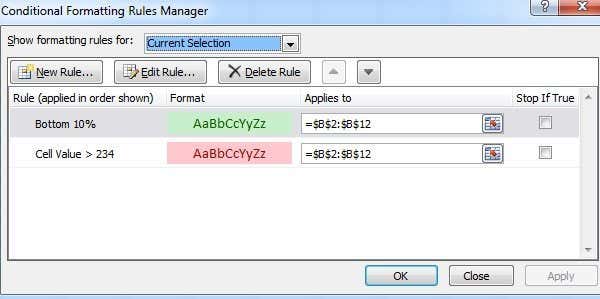
Marka aad haysato wax ka badan hal xeer oo lagu dabaqo isla tirada unugyada, xeerarka waxaa loo qiimeeyaa sida ay u kala horreeyaan sare ilaa mudnaanta hoose. Sida caadiga ah, sharciga cusub ee lagu daray wuxuu yeelan doonaa mudnaanta sare. Waxaad taas ku bedeli kartaa adigoo gujinaya qaanuunka ka dibna isticmaalaya badhamada fallaadha kor iyo hoos si aad u beddesho nidaamka. Sidoo kale, waxaad riixi kartaa hoos udhaca ugu sarreeya oo waxaad arki kartaa sharciyada kaliya xulashada hadda ama xaashi kasta oo ku jirta buugga shaqada.
Waxa kale oo jira sanduuqa hubinta ee la yiraahdo Jooji Haddii Run(Stop If True) , kaas oo aanan halkan ku faahfaahin doonin sababtoo ah waa arrin adag. Si kastaba ha ahaatee, waxaad ka akhrisan kartaa qoraalkan Microsoft oo si faahfaahsan u sharaxaya.
Fursadaha Habaynta Shuruuda Cusub ee Excel 2010(New Conditional Formatting Options Excel 2010)
Kaliya wax walba waa isku mid Excel 2010 marka ay timaado qaabeynta shuruuda(Conditional Formatting) ah ee lagu soo daray Excel 2007 . Si kastaba ha ahaatee, waxaa jira hal sifo oo cusub oo runtii ka dhigaysa mid aad u xoog badan.
Horaan u sheegay in qaybta Xeerarka Unugyada Highlight(Highlight Cells Rules) ay kuu ogolaanayso inaad barbar dhigto hal xog iyo xog kale oo isla xaashida faafinta ah. Sannadka 2010, waxaad hadda tixraaci kartaa xaashi kale oo shaqo isla buugga shaqada. Haddii aad isku daydo inaad tan ku sameyso Excel 2007 , waxay kuu ogolaan doontaa inaad ka doorato xogta xaashi kale oo shaqo, laakiin waxay ku siin doontaa fariin qalad ah markaad isku daydo inaad gujiso OK dhamaadka.
In Excel 2010 , hadda waad sameyn kartaa tan, laakiin waa xoogaa khiyaano ah sidaa darteed waxaan doonayaa inaan u sharaxo tallaabo tallaabo. Aynu nidhaahno waxaan haystaa laba warqadood oo shaqo, xaashi kastana waxaan hayaa xog ka socota B2 ilaa B12 wax la mid ah faa'iido. Haddi aan rabo inaan arko qiimayaasha B2 ilaa B12 ee xaashida 1 ka wayn qiyamka B2 ilaa B12 (Great Than)ee(B12) xaashida 2, waxaan marka hore dooran lahaa qiimayaasha B2 ilaa B12 ee xaashida 1(B12)

Hadda dhagsii badhanka tixraaca unugga ee aan kor ku muujiyey. Sanduuqa ayaa isbedeli doona oo calaamada calaamaduhu waxay noqon doontaa iskutallaab cad. Hadda horay u soco oo guji xaashida 2 oo dooro KALIYA(ONLY) unugga B2. Ha dooran(NOT) dhammaan noocyada B2 ilaa B12 .

Waxaad arki doontaa in sanduuqu hadda leeyahay qiimaha =Sheet2!$B$2 . Waxaan u baahanahay inaan tan u bedelno =Sheet2!$B2 . Asal ahaan, kaliya ka takhalus $ ka hor 2. Tani waxay ilaalin doontaa tiirka, laakiin u ogolow lambarka safka inuu si toos ah u beddelo. Sabab kasta ha ahaatee, kaliya kuma oggolaan doonto inaad doorato tirada oo dhan.
Guji(Click) badhanka tixraaca unugga mar labaad ka dibna dhagsii OK. Hadda qiyamka xaashida 1 ee ka weyn xaashida 2 waxa loo qaabayn doonaa iyadoo la raacayo xulashooyinka qaabaynta ee aad dooratay.

Waxaan rajeyneynaa(Hopefully) , in wax walba ay macno samaynayaan! Markaad eegto Excel 2013 , uma muuqato wax sifooyin cusub ah marka ay timaado qaabeynta shuruudaha. Sida tilmaantii ugu dambaysay, haddii aad dareento in xeerarka caadiga ahi aanay ku habboonayn waxa aad isku dayayso inaad fuliso, waxaad riixi kartaa ikhtiyaarka Xeerka Cusub(New Rule) oo ka bilow xoq. Waxa ugu weyn ee ku saabsan abuurista xeer cusub waa in aad isticmaali karto qaacido si aad u go'aamiso unugyada qaabaynta, taas oo aad u awood badan.
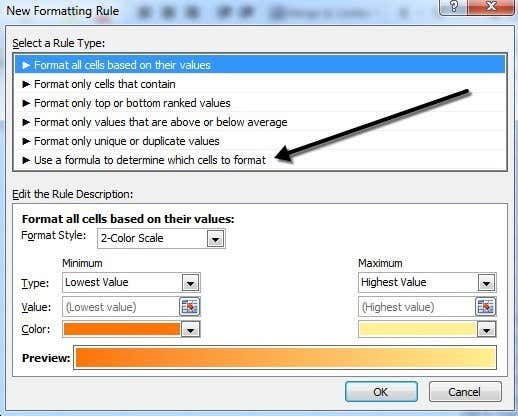
Inkasta oo qaabaynta shuruudu ay u muuqato mid sahlan oo sahlan oo dusha sare ah, waxay noqon kartaa mid aad u adag iyadoo ku xiran xogtaada iyo baahidaada. Haddii aad wax su'aalo ah qabtid, xor ayaad u tahay inaad faallo ka bixiso. Ku raaxayso!
Related posts
Isku xidh Unugyada u dhexeeya Xaashiyaha iyo Buugaagta Shaqada ee Excel
Isticmaal daaqada daawashada Excel si aad ula socoto unugyada muhiimka ah ee buug-shaqeedka
Sida loo qariyo xaashiyaha, unugyada, tiirarka, iyo qaaciidooyinka gudaha Excel
U isticmaal qaab rinjiile ah oo ku jira Word si aad u koobbiso oo aad u dhejiso qaabaynta
Kudar Khadka Dib-u-Celinta Toosan ee Qorshaha Kala firdhisan ee Excel
Sida Taariikhaha Looga Jaro Excel
Sida Loo Bedelo Taariikhda Kooxda Microsoft
Isticmaal Hawlaha Kooban si aad u soo koobto Xogta ku jirta Excel
Sida loo sameeyo Histogram gudaha Excel
Sida Loogu Beddelayo Inta u dhaxaysa Waraaqaha Shaqada ee Excel
Adeegso Excel Mobile's cusub ee shaqada "Ka Geli Xogta Sawirka".
Sida loo kala saaro Magacyada Hore iyo Dambe ee Excel
Sida loo xafido erayga sirta ah ee Excel File
Sida Loo Muujiyo Calaamadaha Qaabaynta ee Word
Casharrada Aasaasiga ah ee Microsoft Excel - Barashada Sida loo Isticmaalo Excel
Sida loogu daro faallooyinka unugga Xaashida shaqada ee Excel
Sida Loo Fahmo Maxaa-Haddii Falanqaynta Microsoft Excel
Sida Loo Isticmaalo Shaqada YEARFRAC gudaha Excel
Sida Loo Sameeyo Jadwalka socodka gudaha Word iyo Excel
Sida loo shaandheeyo xogta gudaha Excel
